I-O Data (アイオーデータの) のHDCZ-UT8KC を分解、解体して、中身を取り出してハードディスクを交換したので、やり方、手順をまとめました。
このケースはネジが1か所しかなくて、それを外しても、なかなかケースが開かずに苦労しました。
I-O Data (アイオーデータの) のHDCZ-UT8KC
こちらが、I-O Data (アイオーデータの) のHDCZ-UT8KC。
USB 3.0対応の外付けのハードディスク 8TBです。

こちらはサイズが半分の4TB版。
↓I/Oデータ USB3.1 Gen1(USB 3.0)/2.0 外付けハードディスク 4.0TB(ブラック) HDCZ-UT4KC
I-O Data (アイオーデータの) のHDCZ-UT8KCを分解 (ネジがない)
I-O Data (アイオーデータの) のHDCZ-UT8KCを分解して、中身を交換しようと思います。
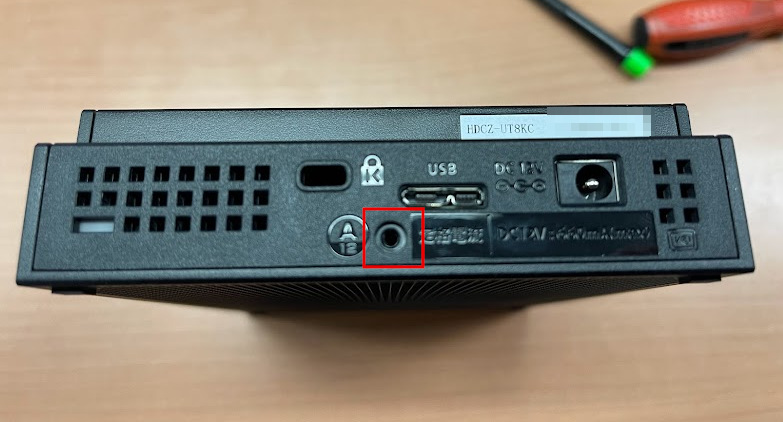
ネジは1か所しかないので、外します。
この後、どうやったらケースが開くのかさっぱり分からず四苦八苦しました。

このあたりに精密ドライバーのマイナスを突っ込んで、隙間を作ります。

プラスチックが割れないように注意しながら、強引にこじ開けてみます。
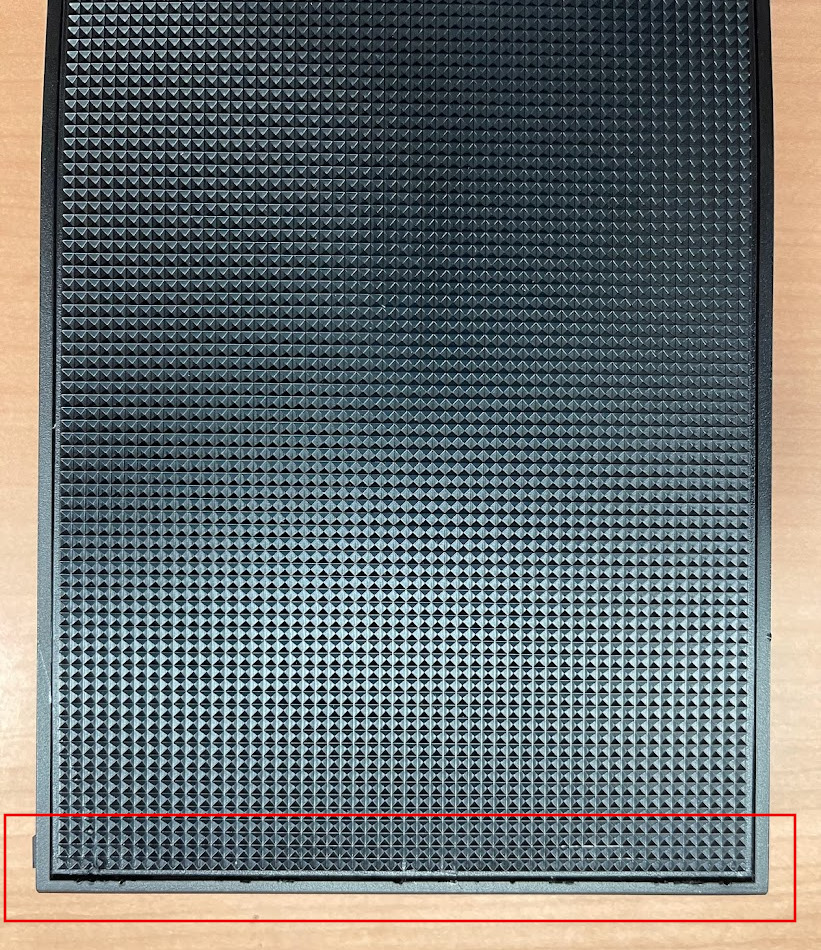
反対側も精密ドライバーを使って、隙間を作ります。
多少傷がつきますが気にしません。

パキっと音がして割れたかと思いましたが大丈夫のようです。

ここまでくれば大丈夫です。

そのままスライドさせます。

プラスチックが多少傷つきましたが、割れていませんでした。
中からシーゲート製の8TBのハードディスクが出てきました。
HDDを8TBから22TBに交換する

取り出してみました。

この部分も取り外し可能です。

普通に3.5インチのハードディスクなのでWestern Digitalの22TBのHDDに交換することとします。
↓Western Digital (ウエスタンデジタル) 22TB WD Red Pro NAS 内蔵型 ハードドライブ HDD - 7,200RPM SATA 6Gb/秒 CMR 512MBキャッシュ 3.5インチ - WD221KFGX
HDDを交換したら、フタを閉めます。
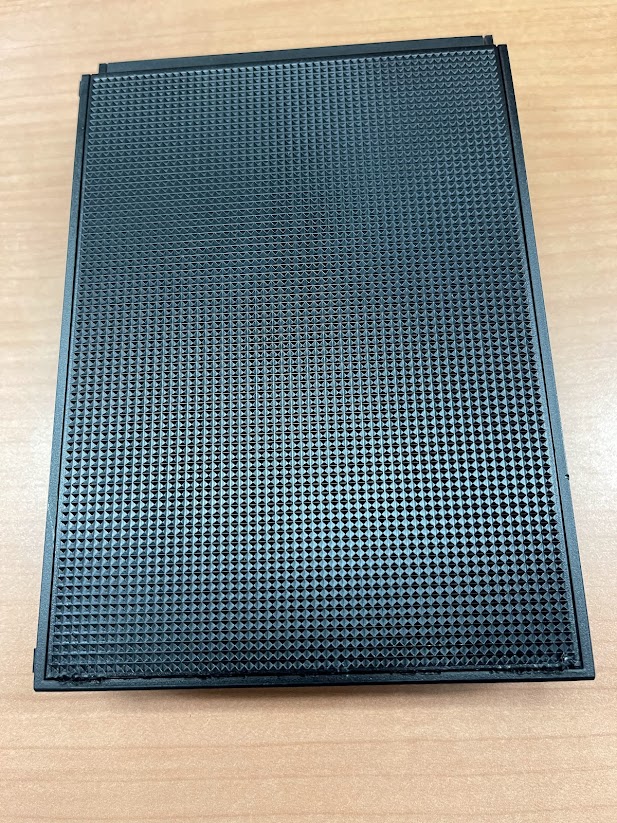
閉じるほうは開けるほうに比べて簡単です。

1本のネジを閉めて、ハードディスクの入れ替え完了です。




コメント